Menyambungkan ke Sumber Data SQL Server (Wizard Impor dan Ekspor SQL Server)
Berlaku untuk: SQL Server
SSIS Integration Runtime di Azure Data Factory
Topik ini memperlihatkan kepada Anda cara menyambungkan ke sumber data Microsoft SQL Server dari halaman Pilih Sumber Data atau Pilih Tujuan wizard Impor dan Ekspor SQL Server. Ada beberapa penyedia data yang dapat Anda gunakan untuk menyambungkan ke SQL Server.
Tip
Jika Anda berada di jaringan dengan beberapa server, mungkin lebih mudah untuk memasukkan nama server daripada memperluas daftar drop-down server. Jika Anda mengklik daftar drop-down, mungkin perlu banyak waktu untuk mengkueri jaringan untuk semua server yang tersedia, dan hasilnya bahkan mungkin tidak menyertakan server yang Anda inginkan.
Menyambungkan ke SQL Server dengan Penyedia Data .NET Framework untuk SQL Server
Setelah Anda memilih Penyedia Data .NET Framework untuk SQL Server pada halaman Pilih Sumber Data atau Pilih Tujuan wizard, halaman menampilkan daftar opsi yang dikelompokkan untuk penyedia. Banyak dari ini adalah nama yang tidak bersatu dan pengaturan yang tidak dikenal. Untungnya, untuk menyambungkan ke database perusahaan apa pun, Anda biasanya hanya perlu memberikan beberapa informasi. Anda dapat mengabaikan nilai default untuk pengaturan lainnya.
Catatan
Opsi koneksi untuk penyedia data ini sama apakah SQL Server adalah sumber Anda atau tujuan Anda. Artinya, opsi yang Anda lihat sama pada panduan Pilih Sumber Data dan Pilih Tujuan .
| Info yang diperlukan | Penyedia Data .Net Framework untuk properti SQL Server |
|---|---|
| Autentikasi | Default NotSpecified sebagai "Integrated Security", atau pilih mode autentikasi lainnya. "Autentikasi Direktori Aktif Interaktif" tidak didukung. |
| Nama server | Sumber data |
| Info autentikasi (masuk) | Keamanan Terintegrasi; atau, ID Pengguna dan Kata Sandi Jika Anda ingin melihat daftar drop-down database di server, Pertama-tama Anda harus memberikan info masuk yang valid. |
| Nama database | Katalog Awal |
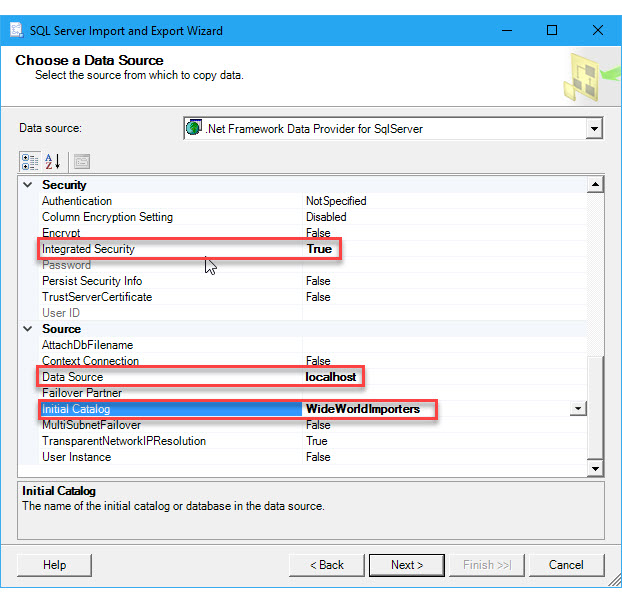
Opsi untuk menentukan (Penyedia Data.NET Framework untuk SQL Server)
Catatan
Opsi koneksi untuk penyedia data ini sama apakah SQL Server adalah sumber Anda atau tujuan Anda. Artinya, opsi yang Anda lihat sama pada panduan Pilih Sumber Data dan Pilih Tujuan .
Sumber data
Masukkan nama atau alamat IP server sumber atau tujuan, atau pilih server dari daftar drop-down.
Untuk menentukan port TCP non-standar, masukkan koma setelah nama server atau alamat IP, lalu masukkan nomor port.
Katalog Awal
Masukkan nama database sumber atau tujuan, atau pilih database dari daftar drop-down.
Keamanan Terintegrasi
Tentukan True untuk menyambungkan dengan autentikasi terintegrasi Windows (disarankan), atau False untuk tersambung dengan autentikasi SQL Server. Jika Anda menentukan False, Anda harus memasukkan ID pengguna dan kata sandi. Nilai defaultnya adalah False.
ID Pengguna
Masukkan nama pengguna jika Anda menggunakan autentikasi SQL Server.
Password
Masukkan kata sandi jika Anda menggunakan autentikasi SQL Server.
Menyambungkan ke SQL Server dengan driver ODBC untuk SQL Server
Driver ODBC tidak tercantum dalam daftar drop-down sumber data. Untuk menyambungkan dengan driver ODBC, mulailah dengan memilih Penyedia Data .NET Framework untuk ODBC sebagai sumber data. Penyedia ini bertindak sebagai pembungkus di sekitar driver ODBC.
Tip
Dapatkan driver terbaru. Unduh Microsoft ODBC Driver untuk SQL Server.
Berikut adalah layar generik yang Anda lihat segera setelah memilih Penyedia Data .NET Framework untuk ODBC.
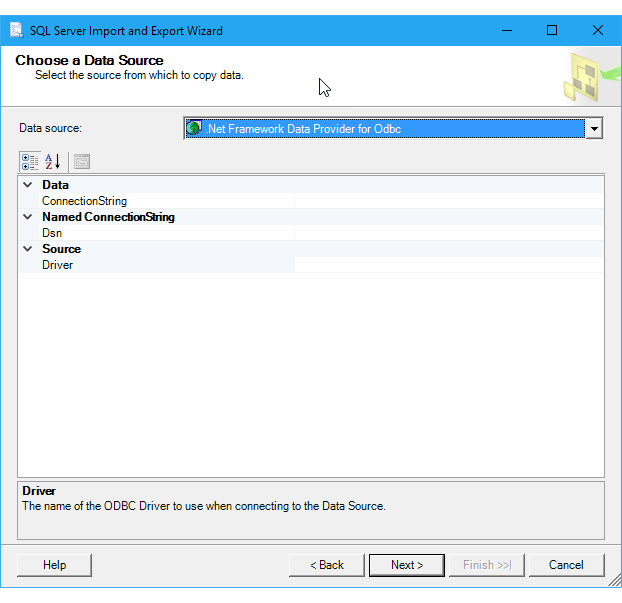
Opsi untuk menentukan (driver ODBC untuk SQL Server)
Catatan
Opsi koneksi untuk driver ODBC sama apakah SQL Server adalah sumber Anda atau tujuan Anda. Artinya, opsi yang Anda lihat sama pada panduan Pilih Sumber Data dan Pilih Tujuan .
Untuk menyambungkan ke SQL Server dengan driver ODBC terbaru, kumpulkan string koneksi yang menyertakan pengaturan berikut dan nilainya. Format string koneksi lengkap segera mengikuti daftar pengaturan.
Tip
Dapatkan bantuan merakit string koneksi yang tepat. Atau, alih-alih menyediakan string koneksi, berikan DSN (nama sumber data) yang sudah ada atau buat yang baru. Untuk informasi selengkapnya tentang opsi ini, lihat Menyambungkan ke Sumber Data ODBC.
Driver
Nama driver ODBC. Nama ini berbeda untuk versi driver yang berbeda.
Server
Nama SQL Server.
Database
Nama database.
Trusted_Connection; atau, Uid dan Pwd
Tentukan Trusted_Connection=Ya untuk terhubung dengan autentikasi terintegrasi Windows; atau, tentukan Uid (id pengguna) dan Pwd (kata sandi) untuk tersambung dengan autentikasi SQL Server.
Format string koneksi
Berikut adalah format string koneksi yang menggunakan autentikasi terintegrasi Windows.
Driver={ODBC Driver 13 for SQL Server};server=<server>;database=<database>;trusted_connection=Yes;
Berikut adalah format string koneksi yang menggunakan autentikasi SQL Server alih-alih autentikasi terintegrasi Windows.
Driver={ODBC Driver 13 for SQL Server};server=<server>;database=<database>;uid=<user id>;pwd=<password>;
Masukkan string koneksi
Masukkan string koneksi di bidang ConnectionString, atau masukkan nama DSN di bidang Dsn, pada halaman Pilih Sumber Data atau Pilih Tujuan. Setelah Anda memasukkan string koneksi, wizard mengurai string dan menampilkan properti individual dan nilainya dalam daftar.
Contoh berikut menggunakan string koneksi ini.
Driver={ODBC Driver 13 for SQL Server};server=localhost;database=WideWorldImporters;trusted_connection=Yes;
Berikut adalah layar yang Anda lihat setelah memasukkan string koneksi.
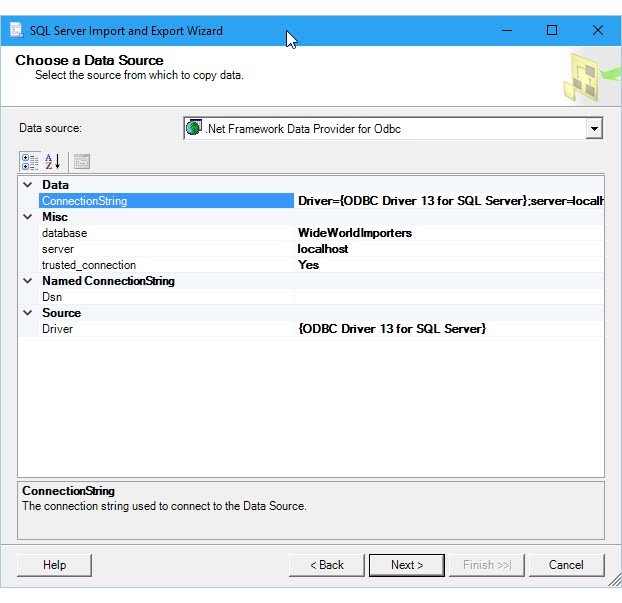
Menyambungkan ke SQL Server dengan Penyedia Microsoft OLE DB untuk SQL Server atau SQL Server Native Client
Penyedia Microsoft OLE DB untuk SQL Server adalah penyedia OLE DB saat ini untuk SQL Server.
Penyedia data lain dan info selengkapnya
Untuk informasi tentang cara menyambungkan ke SQL Server dengan penyedia data yang tidak tercantum di sini, lihat string koneksi SQL Server. Situs pihak ketiga ini juga berisi lebih banyak info tentang penyedia data dan parameter koneksi yang dijelaskan di halaman ini.
Lihat juga
Saran dan Komentar
Segera hadir: Sepanjang tahun 2024 kami akan menghentikan penggunaan GitHub Issues sebagai mekanisme umpan balik untuk konten dan menggantinya dengan sistem umpan balik baru. Untuk mengetahui informasi selengkapnya, lihat: https://aka.ms/ContentUserFeedback.
Kirim dan lihat umpan balik untuk